
Føj Apple-enheder til Apple School Manager eller Apple Business Manager
Med Apple Configurator kan du også føje følgende Apple-enheder til organisationens Apple School Manager- eller Apple Business Manager-konto, selvom enhederne ikke er købt direkte hos Apple, en autoriseret Apple-forhandler eller en autoriseret mobiloperatør. Du skal have en bruger med rollen administrator, lokalitetsansvarlig (kun Apple School Manager) eller ansvarlig for enhedstilmelding for at kunne føje en enhed til din konto.
Der er to versioner af Apple Configurator – en, som du kan hente og starte på din Mac, og en, du kan hente og starte på din iPhone.
App | iPhone | iPad | Mac | Apple TV | |||||||
|---|---|---|---|---|---|---|---|---|---|---|---|
Apple Configurator til iPhone |
(iOS 16 og nyere versioner) |
(iOS 16 og nyere versioner) |
(macOS 12.0.1 og nyere versioner) | ||||||||
Apple Configurator til Mac (2.15.1 og nyere versioner) | Bemærk: Apple TV skal have Ethernet for at kunne tilføjes manuelt. | ||||||||||
Bemærk: Mac-computere kan kun tilføjes, hvis de har Apple Silicon eller en Apple T2-sikkerhedschip og macOS 12.0.1 eller en nyere version. Du kan se en liste over computere med Apple Silicon og med Apple T2-síkkerhedschippen i Apple-supportartiklerne Mac-computere med Apple Silicon og Mac-computere med Apple T2-sikkerhedschippen.
Frist
Når du har indstillet enhederne, fungerer de som alle andre enheder, der allerede findes i Apple School Manager eller Apple Business Manager, med obligatorisk tilsyn og tilmelding til en tjeneste til enhedsadministration. Derefter kan du lukke enheden ned og opbevare den, indtil du skal bruge den eller sende den til brugeren. Når du giver enheden til brugeren, har vedkommende en frist på 30 dage til at fjerne enheden fra Apple School Manager, tilsyn og tjenesten til enhedsadministration. Fristen på 30 dage starter, så snart enheden er tildelt og tilmeldt en tjeneste til enhedsadministration, der er knyttet til Apple School Manager eller Apple Business Manager.
Sådan tilføjer du en Apple-enhed med Apple Configurator til iPhone
Du kan tildele en enhed til en tjeneste til enhedsadministration, så snart du tilføjer den. Dette fjerner det yderligere trin, hvor enheden tildeles en tjeneste til enhedsadministration i Apple School Manager og Apple Business Manager.
Apple Configurator henter og udfylder automatisk en liste med de tjenester til enhedsadministration, der er knyttet til Apple School Manager eller Apple Business Manager. Derefter viser den listen til brugeren med rollen administrator, lokalitetsansvarlig (kun Apple School Manager) eller ansvarlig for enhedstilmelding, som loggede ind på Apple Configurator til iPhone. Denne bruger kan gøre en af tre ting:
Undlad at tildele en enhed til en tjeneste til enhedsadministration.
Tildele enheden til en tjeneste til enhedsadministration, der vælges på listen.
Tildele enheden til standardtjenesten til enhedsadministration, som er konfigureret til den specifikke enhedstype.
Du kan få flere oplysninger under følgende emner:
Brugerhåndbog til Apple School Manager: Krav om at tilføje en enhed, der anvender Apple Configurator til iPhone
Brugervejledning til Apple School Business: Krav om at tilføje en enhed, der anvender Apple Configurator til iPhone
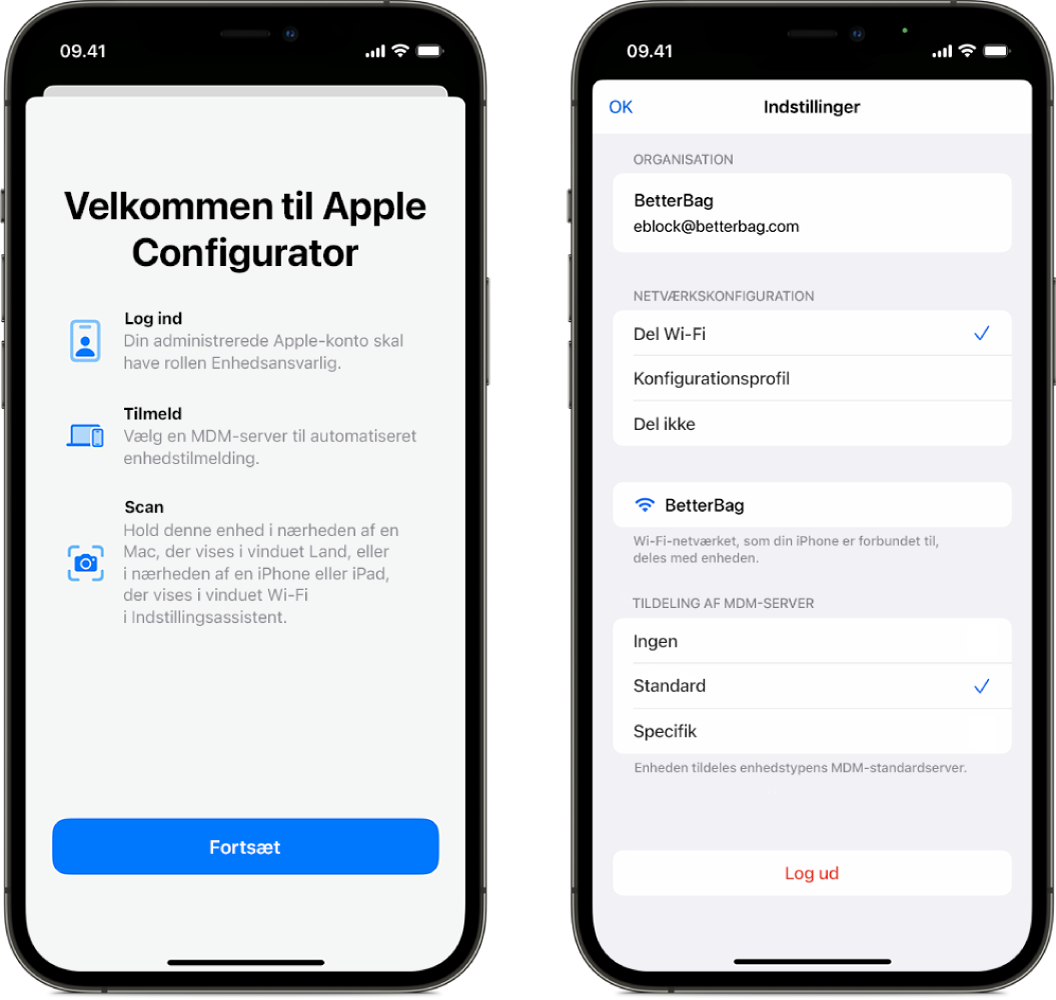
Sådan tilføjer du en Apple-enhed med Apple Configurator til Mac
I Apple Configurator til Mac er der to metoder til at føje iPhone-, iPad- eller Apple TV-enheder (kun Wi-Fi + Ethernet) til Apple School Manager eller Apple Business Manager. Du kan gøre tilmeldingsprocessen for en tjeneste til enhedsadministration fuldautomatisk, uden at nogen skal trykke på enheden for at konfigurere den, eller du kan lade brugeren afslutte Indstillingsassistent.
Vælg indstillingen “Activate and complete enrollment” (aktiver og gennemfør tilmelding): Vælg denne indstilling, hvis du har en eksisterende enhed, som din tjeneste til enhedsadministration allerede administrerer og har en post til. Administrationen kan omfatte alle trinnene i Indstillingsassistent, så brugeren får en enhed, der er klar til brug.
Vælg ikke indstillingen “Activate and complete enrollment” (aktiver og gennemfør tilmelding): Du har en ny eller en eksisterende enhed, der kræver entydig brugergodkendelse for at blive tilmeldt en tjeneste til enhedsadministration. Enheden fastholdes i Indstillingsassistent, og brugeren gennemfører tilmeldingen.

